A pesar de su pequeña estatura, los AirPods tienen algunas capacidades de audio serias, sobre todo las versiones más nuevas de AirPods Pro que usan audio espacial para sonido tridimensional y capacidades de ecualización para un sonido más rico y dinámico. Además, la última generación de AirPods Pro también incluye controles táctiles integrados para que no tengas que usar tu teléfono. Eso es genial, suponiendo que puedas escuchar lo que estás escuchando. Pero si el volumen es demasiado bajo o el ruido externo es demasiado alto, ¿qué haces? ¡Sube el volumen! Esta guía le ayudará a hacerlo. Te mostramos cómo aumentar el volumen de AirPods y AirPods Pro.
Lectura adicional de AirPods
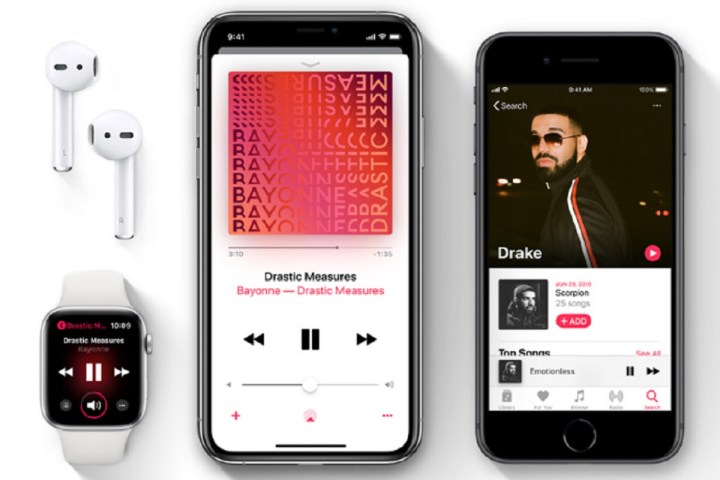
Opción 1: Usa los controles de volumen en tu aplicación
Una de las formas más directas de subir el volumen de tus AirPods o AirPods Pro es acceder a la app que estás escuchando.
Encuentra el control deslizante de volumen y ajústalo a tus gustos favoritos. Los controles de pantalla táctil en nuestros dispositivos móviles hacen que sea muy fácil de controlar con opciones de volumen precisas. Si no está utilizando un dispositivo de pantalla táctil para la reproducción, sino una computadora como una MacBook, su mouse / trackpad puede hacer lo mismo.
Si probó esto antes y descubrió que el volumen ya está al máximo pero aún no obtiene una cantidad apreciable de audio, no se preocupe, hay otras formas de solucionar esto si la aplicación no ayuda.

Dan Baker / Tendencias digitales
Opción 2: Usa un comando de voz de Siri
Los AirPods incluyen soporte para Siri, lo que significa que puedes ordenarle a Siri que suba el volumen cuando quieras. Esto es útil cuando sería demasiado difícil sacar el teléfono, desbloquearlo y abrir la aplicación. Sin embargo, funciona un poco diferente para cada modelo de AirPod:
AirPods Pro o AirPods 3: Estas plantillas siempre están esperando un comando de Siri a menos que lo hayas deshabilitado específicamente en la configuración. Esto significa que mientras los auriculares estén activos, es decir, en tus oídos, puedes decir “Oye Siri, sube el volumen”. También puede personalizar los sensores AirPod para hacer cosas diferentes, lo que significa que puede elegir activar Siri con un toque específico o presionar dos veces o presionar prolongadamente.
AirPods 2: Los AirPods 2 no tienen tantas opciones de personalización, pero aún pueden escuchar a Siri. Aquí puede decir “Hola Siri” cuando usa los auriculares o ingresar a la configuración y asegurarse de que Siri esté configurado para tocar dos veces uno de los auriculares.
Air Pod 1: Estos AirPods no escuchan constantemente a Siri. Para activar el asistente de voz, deberá tocar dos veces uno de sus AirPods.
Simplemente diciendo: “Oye Siri, sube el volumen”Es suficiente que el asistente de voz aumente el sonido en algunas muescas. También puede optar por decirle a Siri que aumente el volumen en un porcentaje, por ejemplo “Aumente el volumen en un 30%.“No recomendamos este método, especialmente al principio, porque es muy fácil subir demasiado el volumen y hacer que sus oídos se tapen. Si quiere probar los porcentajes, siempre comience con un aumento del 10% para evitar este problema.
Las funciones de Siri para AirPods generalmente se limitan solo a dispositivos Apple. Si usa AirPods con algo como un teléfono Android, es posible que esta no sea una opción para usted.

Julian Chokkattu / Tendencias digitales
Opción 3: Use los botones de volumen en su dispositivo
También existe la opción de usar los botones físicos de volumen en su dispositivo. Puede ser más fácil que iniciar sesión en la aplicación, especialmente si está entrenando, corriendo o ocupado.
El iPhone, por ejemplo, tiene dos botones de volumen en el lateral que puedes usar para cambiar rápidamente el volumen sin tener que desbloquear la pantalla. La mayoría de los otros dispositivos móviles tendrán opciones similares. También es importante verificar estos botones para ver si el volumen del dispositivo se bajó accidentalmente, incluso si el volumen de la aplicación es alto, lo que podría causar problemas.
Si tiene un Apple Watch o AirPods Max, puede usar Digital Crown para hacer esto. ¡Los atajos de teclado para el volumen en tu Mac también funcionarán!
Opción 4 (solo AirPods Pro de segunda generación): Usar controles táctiles
Los AirPods Pro de segunda generación ofrecen controles táctiles para cambiar de pista y cambiar el volumen.
Hacerlo es fácil. Para ajustar el volumen, coloque el pulgar en el vástago de uno de los AirPods y deslice el dedo índice hacia arriba o hacia abajo en el Control táctil. aquí hay más cómo personalizar tus AirPods Pro 2.

Manzana
No te olvides de la cancelación de ruido de los AirPods Pro
Si desea cuidar bien sus oídos pero aún le encanta ese volumen palpitante, no olvide habilitar la cancelación activa de ruido (ANC) en AirPods Pro. Aunque la línea no Pro de AirPods no tiene cancelación de ruido, AirPods Pro ofrece este modo como una forma de eliminar el ruido de fondo. El resultado es un sonido más claro sin necesidad de subir el volumen al máximo, lo que le permite disfrutar del audio más fácilmente sin preocuparse por su audición. También hay un modo de transparencia que deja entrar algo de sonido para mayor seguridad ambiental.
Consejos y trucos finales para el volumen de AirPod
Se pregunta “¿Por qué mis AirPods son tan silenciosos?” Estos consejos adicionales también pueden ayudar:
Paso 1: Échale un vistazo Modo de bajo consumo: si la batería está baja, es posible que su iPhone haya ingresado al modo de ahorro de energía. Esto a menudo reduce el sonido como efecto secundario, lo que significa que tendrá que compensar.
Paso 2: Experimente con la configuración del ecualizador: el ecualizador no siempre es su amigo. Algunos modos de ecualización pueden bajar el volumen, o al menos bajar el tipo de audio que más te interesa escuchar. Es posible que deba apagarlo.
Paso 3: Encuentra el Límite de volumen Configuración: esta es una configuración en el iPhone que limita el volumen a un cierto nivel y puede habilitarse automáticamente en algunas regiones. Puedes apagarlo si quieres.
Paso 4: Mantén tus AirPods limpios: sí, la suciedad y la acumulación de cera en los oídos tendrán un efecto notable en el volumen.
Paso 5: Si todo lo demás falla, desconecte: Desemparejar y olvidar sus AirPods, luego configúrelos nuevamente. Esto puede ayudar a resolver cualquier problema de audio persistente.

Vista Wei / Unsplash
Recomendaciones de los editores
 MiReal.me MiReal.me – Tu blog tecnológico con la más actualizada información
MiReal.me MiReal.me – Tu blog tecnológico con la más actualizada información




